全文约600

大家好,我是古老师,今天分享第53个表格模型,全阶毛需求运算表模型的第7章,昨天通过多层MRP物料需求运算后,已经一键计算出各个子件的需求汇总,按日期维度进行了二维汇总,接下来就是对所有数据进行目录汇总。
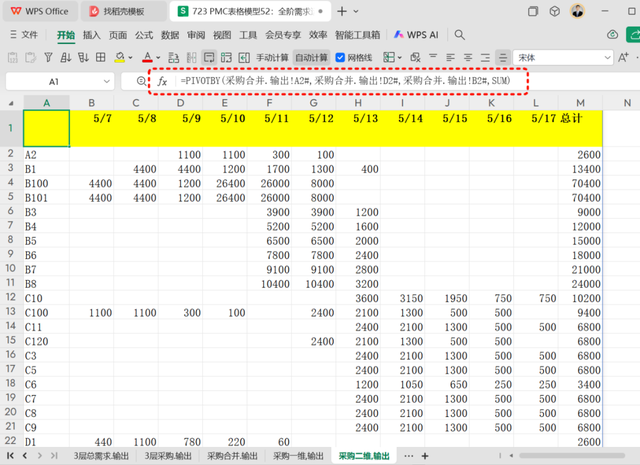 创建目录
创建目录一般情况下,如果一张工作薄的工作表超过5张的话,建议都要建立目录,方便对工作表进行管理,在WPS升级了函数“SHEETSNAME”后,建立动态目录非常简单了。
先创建一个新的工作表,命名为“目录”,然后录入公式:
B2=SHEETSNAME(,1,1)
这样就是创建了一个除了当前工作表外所有工作表名字的目录,只是还没有形成超链接。
A2=SEQUENCE(ROWS(B2#))
在边上建立一个动态编号进行动态序号管理,方便报表管理者清晰的知道已经创建了多少张报表。
 建立链接
建立链接创建了目录后,就需要用到超链接函数进行一键动态链接各个工作表,通过函数公式可以避免一张一张报表手动创建(Ctrl+K)的麻烦。
=LET(B,B2,IF(B="","",HYPERLINK(CONCAT("#",B,"!A1"),"点此转入")))
函数解释:
因为这个超链接函数不支持动态数组,所以需要用手动的方式进行填充,为了应对后续新增的工作表,可以向下填充到预留的工作表单元格中。
 返回目录
返回目录接下来就是为每张工作表创建返回目录的链接,这里有两种方式,一种方式是单元格返回链接,这个方法的优点是可以快速创建,通过创建一个单元格的返回目录,然后选中整个工作表复制到对应单元格。
缺点是这个单元格可能会被占用,因为后面的很多工作表都是动态扩展,很容易造成动态数组公式被“占用”从而造成公式错误。
所以这里推荐用图形来建立浮动超链接,效果如下图所示:
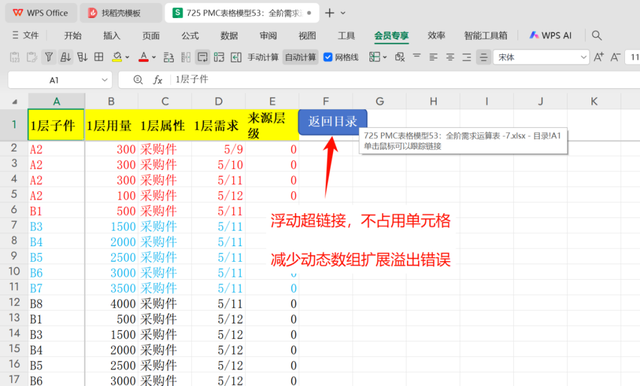
未完待续……
